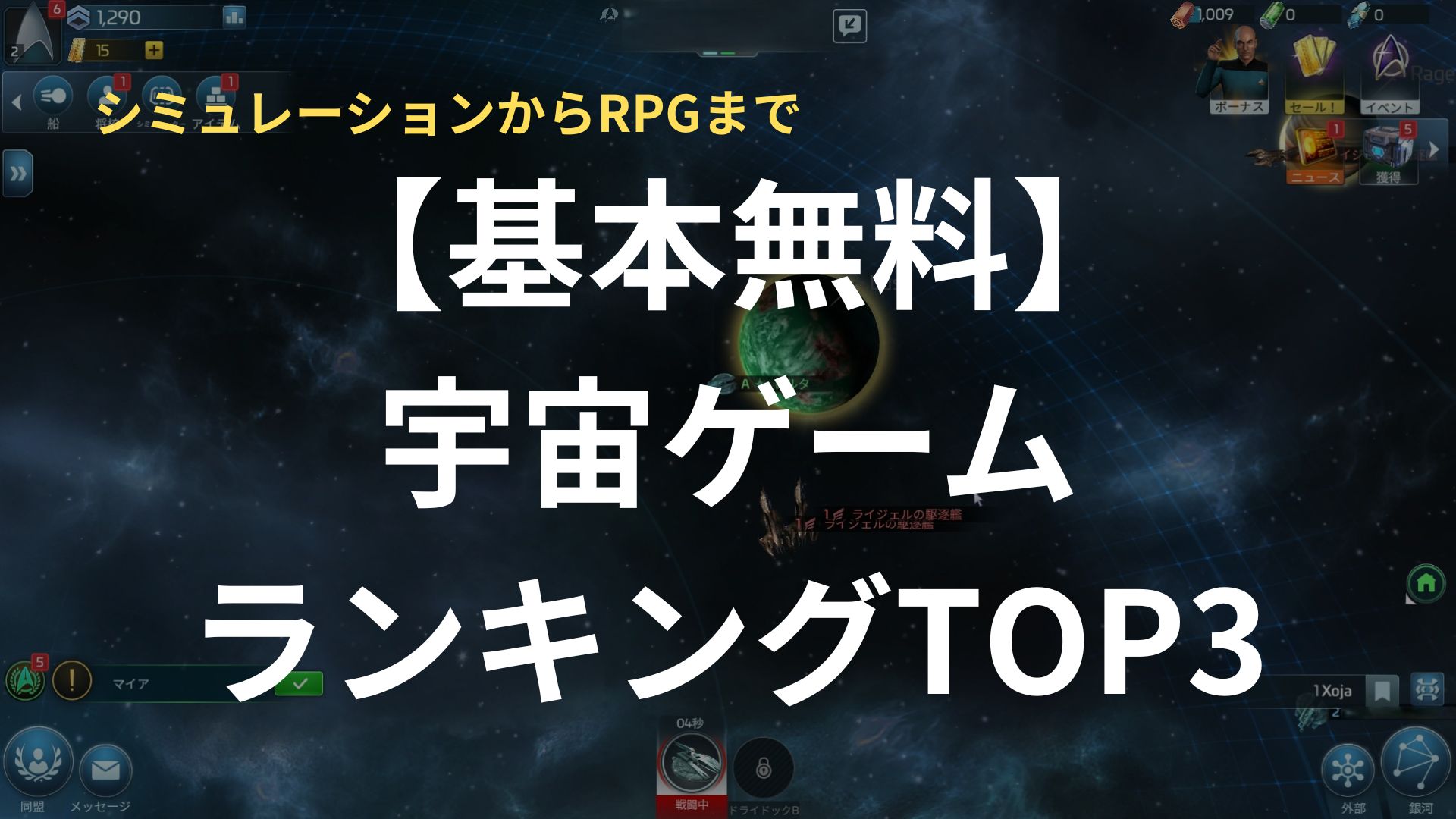【2025年最新】ノートパソコンの中古を選ぶときに失敗しない秘訣

ノートPCの中古は、仕事用・プライベート用など問わず人気があります。
中古PCは当たりはずれが激しく、基本的に管理人はお勧めしないスタンスを取ってはいますが、ゲーミングPCと違い、普通のPCは酷使していないパターンも多く、しっかりした選び方をすれば、お得に格安なPC環境を手に入れられるのもまた事実です。
この記事では、ノートPCを中古で購入する際に、気を付けるポイント、選び方のコツをお伝えしています。
お得に快適なPC環境を実現できるよう、そしてなによりも外れPCを引かないように、しっかり確認して購入の際に活かしてください。
目次
大前提:店頭で現物を見てから買おう
ノートパソコンを中古で購入する際、とても大切なことがあります。
ノートパソコンの中古を選ぶときには、必ず店頭で現物を見てから買いましょう。
ノートパソコンの程度具合は、実際に現物を見なければ分かりません。
通販サイトの写真ではピカピカで、何の問題もなく動いているように見えても、購入しいざ使ってみると、不具合が次から次へ出てきたと言う例はたくさんあります。
中古ノートパソコンは、前オーナーの使い方や、保管状態などにより、同じ機種・型番でも、当たり外れがとても激しいです。
写真だけで判断して、まともに動かないノートパソコンを買わないためにも、必ず店頭に行って現物を確認してから購入しましょう。
購入のときには、通販のみのショップやメルカリ・ヤフオクなどのフリマは避け、実店舗を構えている中古ショップの店舗に出向き、購入しましょう。
また、ゲーミングノートPCの中古は、前オーナーがゲームプレイした頻度などによっては部品が酷使されて大きく劣化している可能性もあり、それを見抜くのは難しいので、お勧めしません。
詳しくは、中古ゲーミングPCについて解説している記事がありますので、参考にしてください。
中古ノートPCの選び方のコツ
中古ノートPCの選び方のコツは、大きく分けて3つあります。以下の通りです。
- スペックを見る
- バッテリーを見る
- 外観を見る
スペックを見る
中古ノートパソコンを購入する際は、新品のノートパソコンを購入する時と同様に、まずスペックを確認しましょう。
特に中古ノートパソコンの場合、同じお店の同じ棚に並んでいるPCであっても性能の幅が大きいので、自分の用途に合わせたノートパソコンを、スペック面から見ることが大切です。
見るべきポイントは以下の4点です。
- CPU
- メモリ
- ストレージ
- Windowsのバージョン
それぞれ説明します。
CPU
CPUは、第8世代Core iシリーズ以降のものを選びましょう。
CPUはパソコンの頭脳で、パソコンの様々な部品に指示を出したりデータを処理したりする部品です。
このCPUの性能がパソコンのスピードを大きく左右します。
また、CPUの種類によって、最新のWindows11が使えるか、Window10にのみ対応しているかも決まってきます。
第8世代Core iシリーズ以降のものであれば、基本的にはWindows11に対応しています。
それ以前の世代のCPUを搭載したノートPCより長く使うことができるでしょう。
短期間つかえればいいので、とにかく格安なPCが欲しいという人は、第7世代以前のCore iシリーズを搭載した格安なノートPCを購入するのも手です。
そういったPCでは、Windows10までしか使用できないので、Windows10サポート終了(2025年10月14日)までに次のPCに買い替える前提になります。
2025年10月のWindows10サポート期限まで使えればよいのであれば、第6世代以降のCore iシリーズを搭載したノートPCから選ぶのがよいでしょう。
第5世代以前のCore iシリーズなど古すぎるCPUでは、たとえ短期間の使用であっても遅すぎて使い物にならないことがあり、おすすめできません。
もう一点、注意することがあります。
PentiumやCeleronという格安なCPUを搭載したPCは避けましょう。
こういったCPUの旧型はパワーが足りず、作業に支障が出るほどの動作のもたつきが発生することもあるでしょう。
メモリ
メモリはなるべく16GB以上のものを選びましょう
メモリとは、作業机のようなもので、取り出したデータを作業中に一時的に広げておく場所です。
メモリが8GB以下だと、作業中にもたつきやフリーズなどが発生することがあり、作業中にストレスに感じることもあるでしょう。
管理人の経験では、CPUパワーが低い中古ノートPCでも、メモリが十分あると体感速度の低下を多少カバーできる印象があります。
その意味からもメモリは16GB以上を強くお勧めします。
メモリが8GB以下のノートPCを購入して増設するのでも構いません。
ただ、ノートPCによっては後からの増設が不可能なものもありますので、注意が必要です。
SSD
SSDは512 GBあると理想です。
いわゆるオフィス作業であれば、クラウドストレージの使用を前提に考えると、256 GBで足りることもあります。
ただ、ノートパソコンの場合、基本的には、パソコン内部に後からSSDを追加することが難しいので、最初からある程度の容量があるノートPCを購入することをお勧めします。
外付けSSDやUSBメモリを併用する方法もありますが、外付けSSDを使用するとノートPCを持ち運びしにくくなり、USBメモリはSSDと比べて速度が非常に遅いという問題があります。
不便な部分を割り切って使えるなら、SSDは最小限の256GBにとどめて、外付けSSDやUSBメモリを利用して購入費用を抑える手もあります。
Windowsのバージョン
WindowsはWindows10以上が必達です。
Windows7、Windows8、Windows8.1など、Windows10より前のWindowsはサポートが終了されているからです。
サポートが切れたWindowsを使うのは、セキュリティーの問題があり、とても危険です。
最低でも、Windows10以上のノートPCを選びましょう。
Windows10のノートPCの場合、Windows11に無償アップデートできるものがありますので、そういうものを選ぶのも手です。
バッテリーを見る
バッテリーは、ノートPCにとってとても大切です。
必ず確認しましょう。
チェックポイントは、以下の2点です。
- 交換可能かどうか
- 新品バッテリーが手に入るかどうか
交換可能かどうか
中古ノートパソコンの場合、バッテリーが交換可能であるものを選ぶことをお勧めします。
中古で購入したノートPCのバッテリーは、新品ノートPCと比べてほぼ確実に持ちが悪いです。
本体に内蔵されているバッテリーを交換する事は難しく、もともとバッテリーが取り外し交換可能なノートPCを購入するのが理想です。
新品バッテリーが手に入るかどうか
購入前に、そのノートPCの交換用バッテリーが新品で手に入るかどうかを確認しておくのがベストです。
購入する際に付属のバッテリーが劣化して使えなくなっても、バッテリーが新品購入できれば、ノートPC本体は使い続けられるからです。
ノートPCのバッテリーは基本的に機種ごとに違い、メーカーから直で購入することになります。
購入しようとする機種のメーカーサポートセンターに確認するのがよいでしょう。
また、amazon・Yahooショッピング・楽天などで「新品」バッテリーが出回っていることもありますが、必ずメーカーのサポートセンターから購入しましょう。
管理人は、こういったショップで購入した新品バッテリーがひどく劣化していて、使い物にならなかったという経験をしたことがあります。
バッテリーは保管状態次第では新品でも劣化します。
ちゃんとした倉庫に保管され、品質に安心感がある、メーカーのサポートセンターから購入しましょう。
なお、バッテリーが内蔵で取り外しできないタイプのノートPCの場合、基本的に今入っているバッテリーが使えなくなるまでがそのノートPCの寿命になります。
(常にコンセントをつなげたままなら使えますが、持ち運びできるというノートPCのメリットはなくなります)
展示してあるのでしたら、ACアダプターを外して、バッテリー満タン状態で残り時間がどれくらいと表示されるか確認しましょう。
Windowsのバッテリー表示時間がそのPCがバッテリーで動く最大時間の一つの目安になります。
自分のPCの使い方に合うかどうかを判断し、バッテリーが交換できないぶん寿命は短いけれども購入するかどうか、という面から考えましょう。
外観を見る
ノートPCは、外見からそのノートPCの痛み具合を推測することもできます。
具体的には、以下の点を確認しましょう
- ぶつけた・落とした傷・ひび割れがあるPCは避ける
- 画面が暗いPCは避ける
- 落とせない汚れが目立つPCは避ける
ぶつけた・落とした傷・ひび割れがあるPCは避ける
ぶつけたり落とした可能性のあるノートパソコンは、落としたりしたときの衝撃で見えないダメージを受けている可能性が大きく、見えない故障を抱えているかもしれません。
購入にはリスクが伴いますので、そのようなノートパソコンは避けましょう。
画面が暗いPCは避ける
画面の明るさを最大にしても、画面が暗く見えるノートPCは購入するのをやめましょう。
ノートパソコンの画面の後ろに付いているバックライトと呼ばれる部品は、使用とともに劣化し、だんだん暗くなっていきます。
最後、点灯しなくなると、画面が表示されなくなります。
ノートパソコンの画面はプロでないと交換できません。
画面が暗いノートPCはバックライトが劣化している証拠ですので、故障間近かもしれません。
避けることをお勧めします。
落とせない汚れが目立つPCは避ける
特に見た目よりスペックを重視する方にありがちなことですが、ノートPCの汚れに気にせずスペックと値段重視で購入してしまうと、後々使うときに後悔するかもしれません。
ノートPCは出先(他人が見ているところ)で使うこともあります。
客先や職場で使うとき、汚れたノートPCでも大丈夫ですか?
外を持ち歩いても恥ずかしくないよう、落とせない汚れが目立つノートPCは避けることをお勧めします。
管理人も、スペック重視で格安のノートPCを購入した際、客先で恥をかいたことがあります。
意外に見落としがちですが、仕事で使う場合は要注意です。
また、キーボードの奥にコーヒーや飲み物のしみがあるPCは、キーボードに飲み物をこぼした可能性があります。
飲み物が中まで入り込んでいて、内部で不具合を起こしている可能性もあります。
そういったノートPCは見えないリスクを抱えているノートPCかもしれません。
まとめ:中古ノートPCはよく見てから買おう
- 中古ノートパソコンは店頭で現物を確認してから購入が原則。
- 中古ノートPCを購入する際は、まずスペック・バッテリー・外観をチェックする。
- スペックは、第8世代以降のCore i・メモリ16GB以上・SSD512GB以上・Window10もしくは11、バッテリーは取り外しと新品取り寄せが可能なもの、外観は落としたりぶつけたような大きな傷や落とせない汚れがないものを選ぶ。
参考記事
Microsoft Windows11(Wikipedia)
関連記事
ゲーミングPCの中古ってどうなの?本音で解説!【お得なのは?】